刚买了Mac? 恭喜,您和您的 的Mac Mini 应该像房子着火一样相处!
本指南剖析您的 Mac,帮助您设置它,并通过日常应用程序的提示让您快速起步。 有了这份快速入门指南,一切就变得简单了。 它模仿与显示器和鼠标配对的紧凑型独立计算机。
我们将与您一起涵盖生活的方方面面 Mac Mini设置,维护和有用的见解,以确保您充分利用投资。
提示: 如果您正在查找 Mac 配件,请单击 链接 找到最适合您的配件。
内容: 第 1 部分。让我们开始学习基础知识 第 2 部分。设置您的软件 第 3 部分。问题、解决方案和故障排除提示 结语
人们还阅读:如何更新Mac修复 Mac 键盘不工作的三种最佳方法
第 1 部分。让我们开始学习基础知识
Mac Mini 有什么用? 苹果新创建的 的Mac Mini 象征纯种计算机。 入门级售价 799 美元。 它包括 Mac Mini、交流电源线和文档。 您必须配备显示器、鼠标、触控板和键盘。
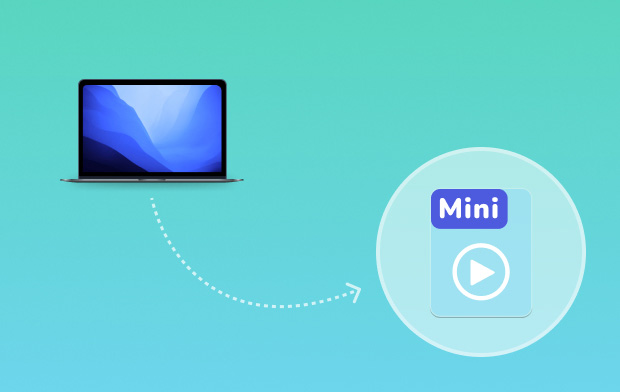
关键组件
- 千兆以太网 连接到互联网和本地网络。
- USB 3 为设备充电,连接外部存储设备等等。
- SDXC传输相机存储卡中的照片。
- HDMI连接到HDTV。
- Thunderbolt 2连接外部显示器和高性能。
将硬件安装到位
- 一开始,请确保您的支持设备有两根电源线插座,一根用于显示器,另一根用于 Mac。
- 插入显示器电缆 进入显示器和 Mac。
- 新的无线 Apple 键盘或触控板通过闪电转 USB 线缆连接,可为它们充电并通过蓝牙与 Mac mini 同步。 配对和充电后,让它们远离您。
- 在您确认所有电缆都已正确插入后, 按下电源按钮. 全新 Mac mini 的表面采用银色 LED 照明,表明它已为它供电。
熟悉您的桌面
桌面是您在新 Mac mini 上查找项目和执行任何操作的第一站。 屏幕底部的 Dock 存储着最抢手的应用程序。 它也很快 启动系统偏好设置 个性化您的桌面或其他设置。
单击Finder 访问所有文件和文件夹。 屏幕顶部的菜单栏有大量 Mac 数据。 要查看互联网连接状态,请点击 Wi-Fi 图标。 您的计算机会自动链接到您想要的网络。 您还可以使用 Spotlight 搜索任何内容并查看信息。

第 2 部分。设置您的软件
找到您想要的应用程序
如何设置 Mac Mini? 您的 Mac 拥有各种应用程序,您可以使用它们来充分利用您的图片、制作文档、访问网络等等。 前往 Launchpad 以轻松进入 Mac 上的所有应用程序。 根据需要排列应用程序或将它们重新组合到文件夹中。
Mac App Store中 打包新的应用程序。 当您安装应用程序时,它会显示在 Launchpad 中。 当应用程序或 OS X 更新到达时,Mac App Store 会通知您。
在您的所有设备上保持最新状态
iCloud的 允许您从 Mac Mini、iOS 和 PC 访问您的文档、日历、联系人、音乐、照片等。 它自动将所有内容保持在最新状态。 使用一台设备创建文档、拍摄照片或订阅 Netflix,即可立即在您的所有设备上使用。
使用 iCloud Drive,您可以归档您的文件并以您的个人风格组织它们。 如果您的 Mac 丢失,iCloud 可帮助您追踪和保护它。 要选择您想要的 iCloud 功能, 选择系统偏好设置 从 Dock 并点击 iCloud。 当您在 Mac Mini 上登录 iCloud 时,如果您将它们放在一起以支持惊人的功能,它们就会相互识别。
下载专用的 Mac Cleaner
除了 Mac Mini 设置之外,对于想要使用这款专业级便携式主力机提高工作流程效率的所有者,我们推荐一款功能强大的清洁器。 PowerMyMac 将通过定期维护清理、加速和优化性能。 由于手动清理会耗费大量时间和精力,因此这款多功能工具、这款清洁软件将使您的小型机器保持最佳状态。
除了消除系统中的杂乱或数字碎片之外,它还提供了一系列有用的功能。 PowerMyMac 包括一个性能监视器,以确定您的系统是否需要一点点刷新。 智能扫描仪会检查系统的每个插槽以检测并推荐 垃圾文件、重复文件、大项目、冗余材料或不必要的附件 移除到 加快你的Mac速度.

第 3 部分。问题、解决方案和故障排除提示
计算机无响应或指针冻结
首先,检查您是否正确连接了鼠标或键盘。 拔下插头,然后将连接器牢固地插入到位。 如果问题仍然存在,请尝试按如下方式强制退出应用程序:
- 在Apple键盘上,闩锁在
Option + Command键然后点击Esc键。 - 在其他键盘上,按 Windows 和
Alt键后跟Esc键。 - 出现对话框后,选择冻结的应用程序并选择 强制退出. 将文件保存在打开的应用程序中并重新启动 Mac mini 以确保问题得到解决。
- 关机,拔下电源线,然后重新插入以再次检查问题。
如果特定应用程序问题仍然存在,请检查其与 在您的机器上运行的 Mac OS X 版本.
Mac Mini 无法开机或启动
- 确保正确插入电源线。
- 按下电源按钮并按住
Command选项,P和R键,直到您再次听到启动提示音。 这个 重置 PRAM. - 在非 Apple 键盘上,按下电源按钮并按住 Windows,
Alt,P和R键。 - 拔下电源线 并等待大约 30 秒。 插回电源线并按下电源按钮重新启动。
结语
总而言之,开始使用您的 Mac Mini 设置 有了 Apple 的用户手册,一切就变得轻而易举了。 我们敦促您仔细阅读文档以了解该做什么和不该做什么。 千万不要对预防措施或警告持怀疑态度,因为您可能会失去保修下的权利。 Apple 的快速启动指南有助于解决硬件或软件设置过程中可能出现的问题。
最后但并非最不重要的一点是,确保您了解人体工程学以营造健康的工作环境。 你可以试试 PowerMyMac 使您的 Mac Mini 保持良好状态。
下面与我们分享您对Mac Mini使用体验的看法。



